Planen Sie, eine E-Mail später zu senden
Planen Sie, dass Ihre E-Mail zu einem späteren Zeitpunkt gesendet werden soll.
Wählen Sie das entsprechende Register aus, je nachdem, ob Sie Webmail, die Titan-App für Android oder die Titan-App für iOS verwenden.
- Melden Sie sich bei Ihrem Webmail-Konto an. Verwenden Sie Ihre Professional Email powered by Titan-Adresse und Ihr Passwort (Ihr Benutzername und Ihr Passwort für GoDaddy funktionieren hier nicht).
- Wählen Sie oben links die Option Neue E-Mail .
- Wählen Sie unten in der neuen E-Mail rechts von Senden den Pfeil und dann Später senden .
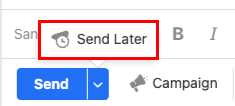
- Legen Sie fest, ob Ihre E-Mail morgen oder Montagmorgen gesendet werden soll, oder wählen Sie Datum und Uhrzeit auswählen aus, um Datum und Uhrzeit selbst festzulegen .
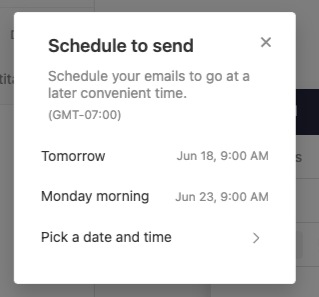
- Wenn Sie Datum und Uhrzeit auswählen auswählen, wählen Sie ein Datum und eine Uhrzeit und dann Senden planen .
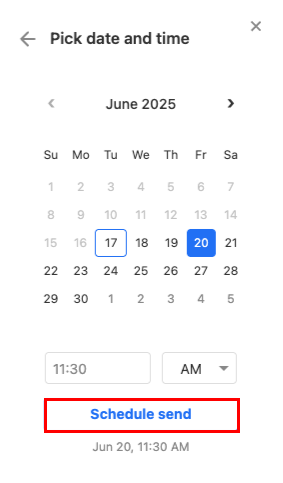
- Wenn Sie Datum und Uhrzeit auswählen auswählen, wählen Sie ein Datum und eine Uhrzeit und dann Senden planen .
Sie erhalten eine Bestätigung, dass der Versand Ihrer E-Mail geplant war.
Wenn Sie beim Senden der E-Mail eine Aktualisierung benötigen, wählen Sie ganz links Geplant aus. Wählen Sie die E-Mail aus, die Sie bearbeiten möchten, und dann Bearbeiten . Wiederholen Sie die Schritte 3 und 4.
- Öffnen Sie die Titan-App.
- Tippen Sie rechts unten auf Neue E-Mail .
- Tippen Sie in der oberen rechten Ecke auf
 Weitere Aktionen und dann Senden planen .
Weitere Aktionen und dann Senden planen .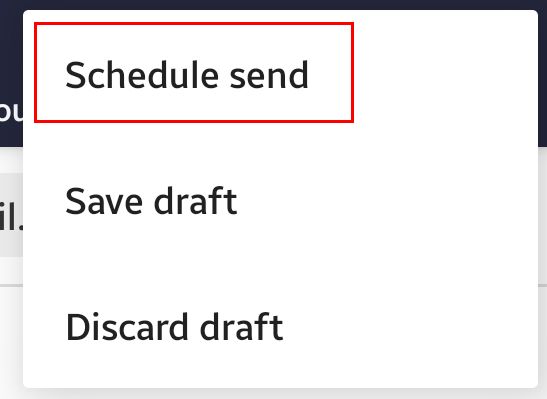
- Legen Sie fest, ob Ihre E-Mail morgen oder Montagmorgen gesendet werden soll, oder tippen Sie auf Datum und Uhrzeit auswählen, um Datum und Uhrzeit selbst festzulegen .
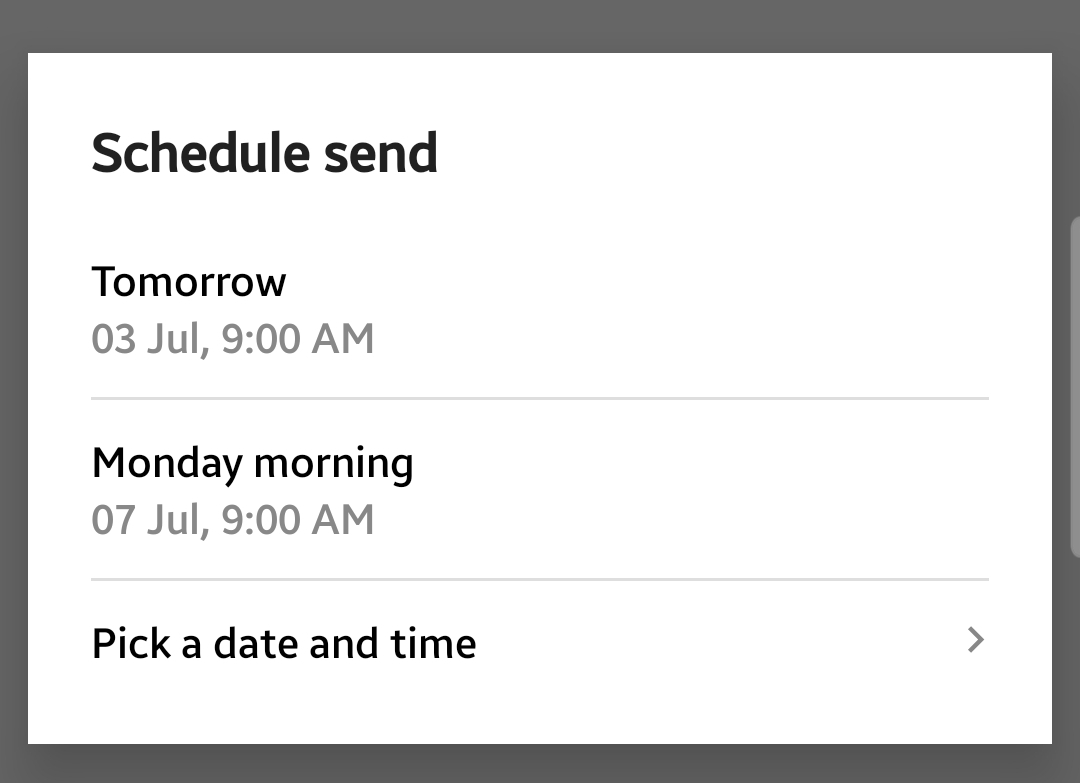
- Wenn Sie auf Datum und Uhrzeit auswählen tippen, tippen Sie auf ein Datum und dann auf OK . Tippen Sie auf eine Uhrzeit und dann auf OK . Bestätigen Sie, dass Datum und Uhrzeit korrekt sind, und tippen Sie dann auf ZEITPLAN .
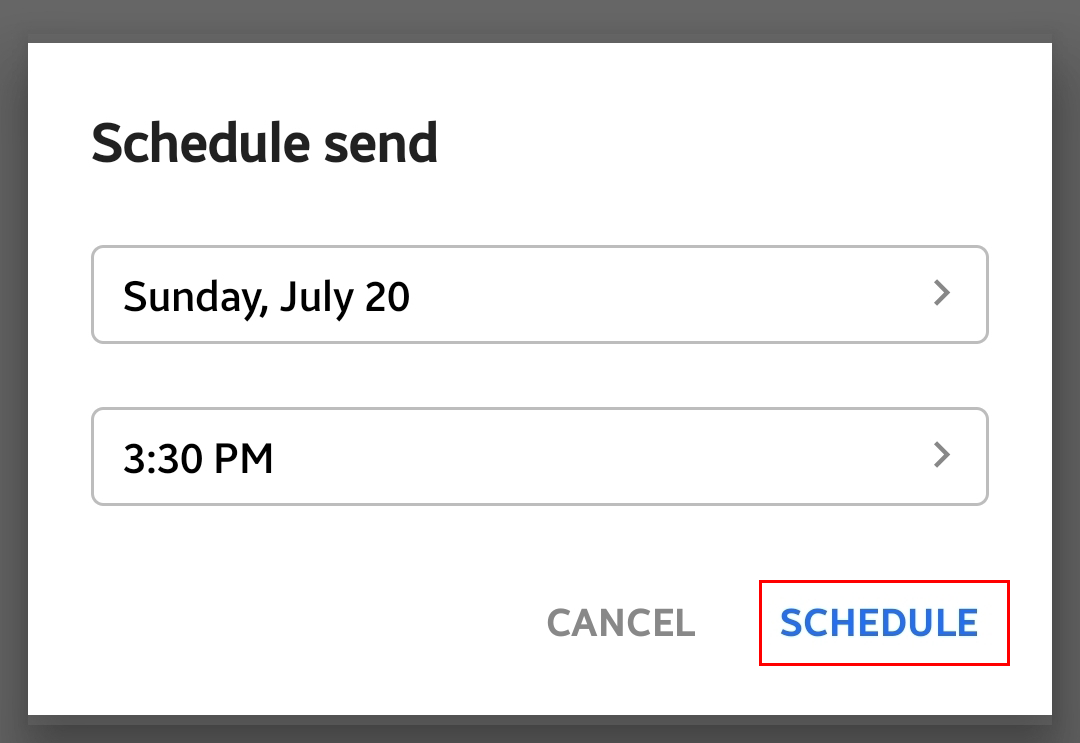
- Wenn Sie auf Datum und Uhrzeit auswählen tippen, tippen Sie auf ein Datum und dann auf OK . Tippen Sie auf eine Uhrzeit und dann auf OK . Bestätigen Sie, dass Datum und Uhrzeit korrekt sind, und tippen Sie dann auf ZEITPLAN .
Sie erhalten eine Bestätigung, dass der Versand Ihrer E-Mail geplant war.
Wenn Sie aktualisieren müssen, wenn die E-Mail gesendet wird, tippen Sie ganz links auf Geplant . Tippen Sie auf die E-Mail, die Sie ändern möchten, und dann auf Bearbeiten . Wiederholen Sie die Schritte 3 und 4.
- Öffnen Sie die Titan-App.
- Tippen Sie rechts unten auf Neue E-Mail .
- Tippen Sie in der unteren rechten Ecke der neuen E-Mail auf
 Weitere Aktionen und dann auf Später senden .
Weitere Aktionen und dann auf Später senden .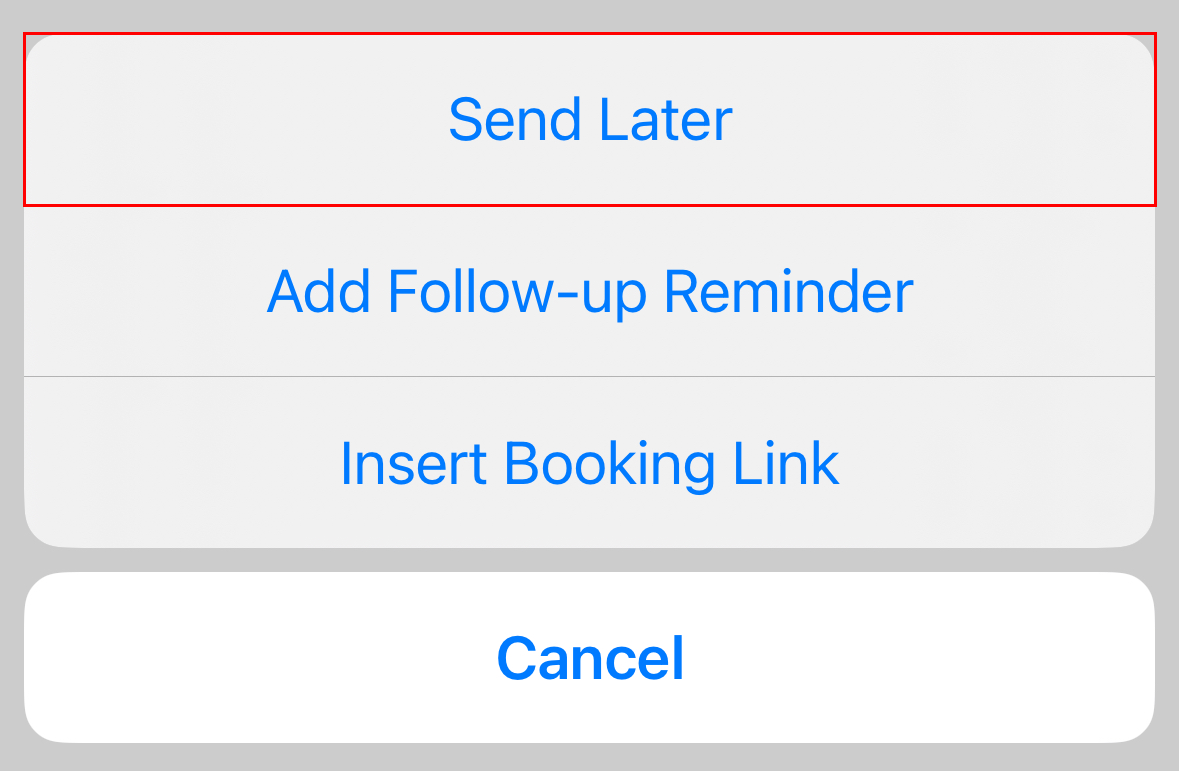
- Legen Sie fest, ob Ihre E-Mail morgen oder Montagmorgen gesendet werden soll, oder tippen Sie auf Datum und Uhrzeit auswählen, um Datum und Uhrzeit selbst festzulegen .
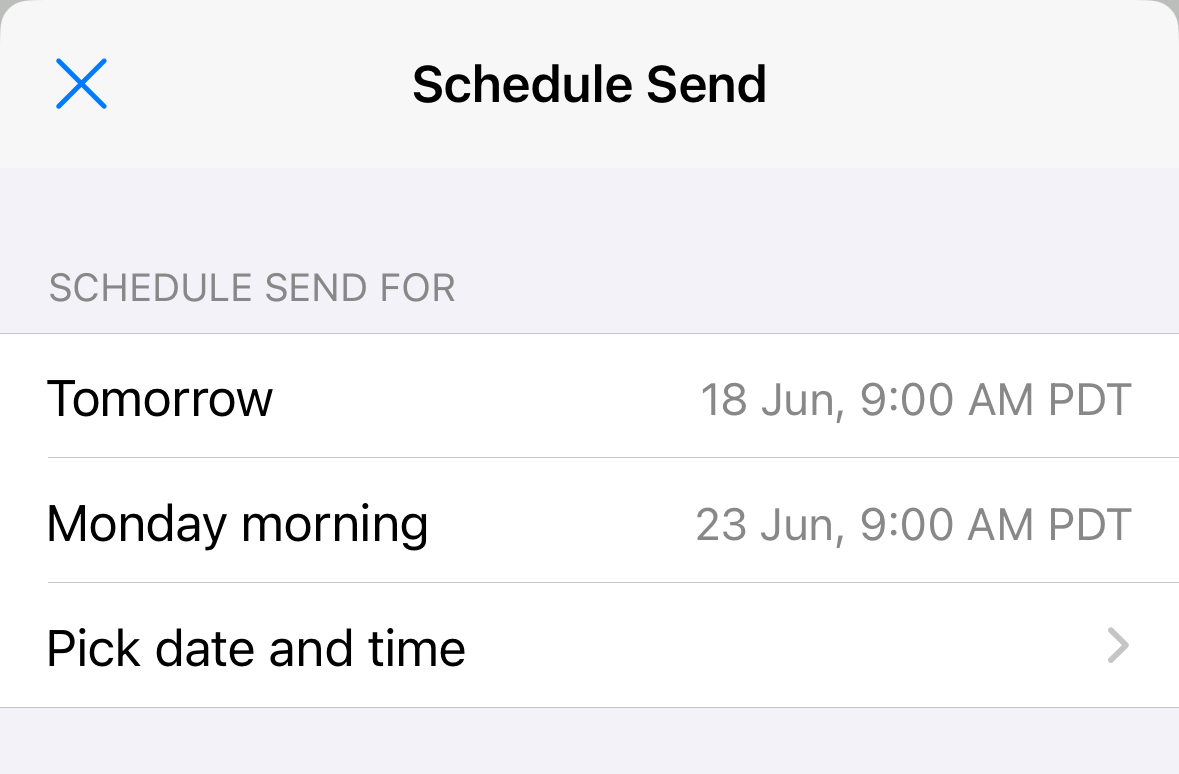
- Wenn Sie auf Datum und Uhrzeit auswählen tippen, navigieren Sie zu einem Datum und einer Uhrzeit und tippen Sie dann auf Zeitplan .
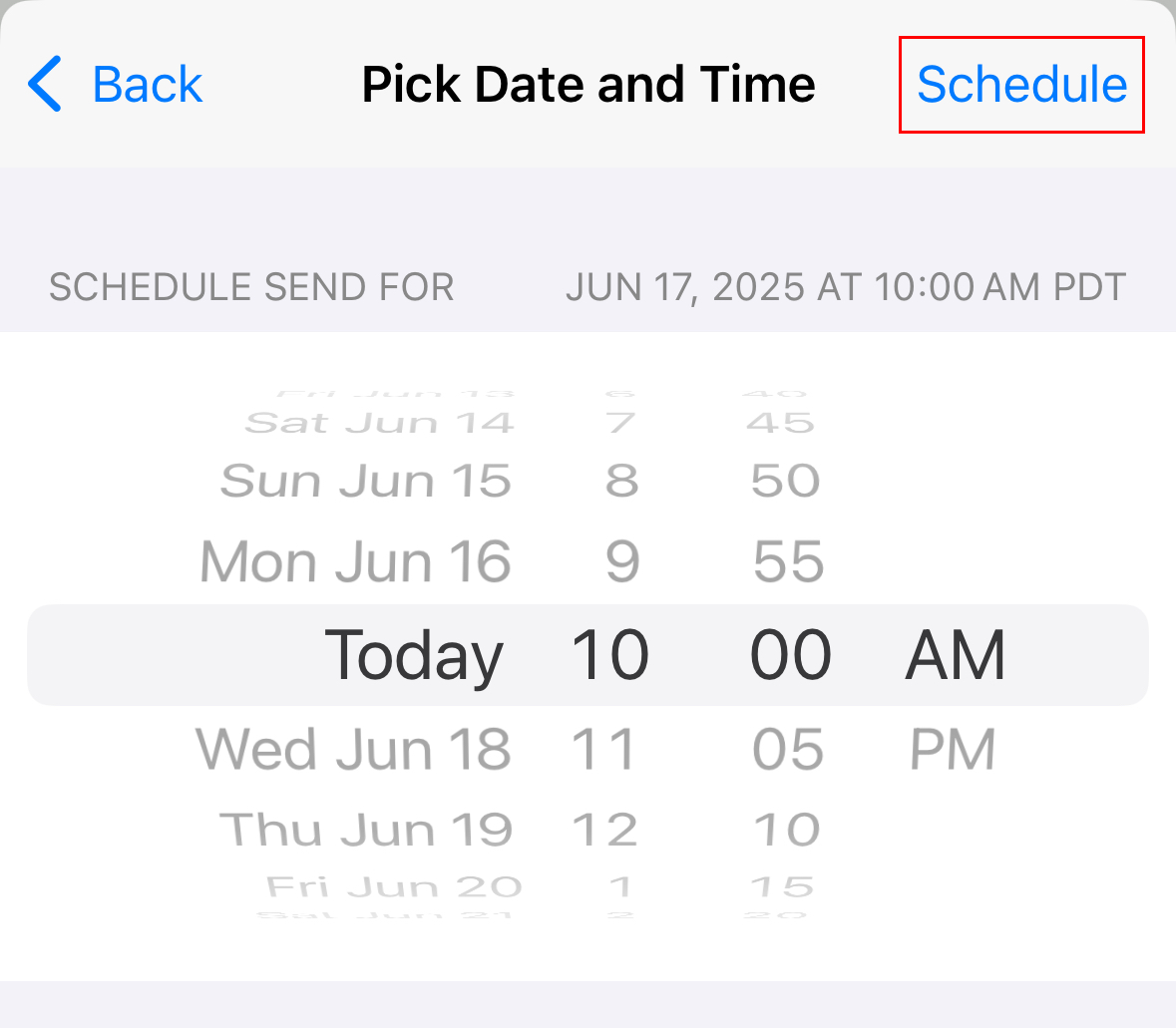
- Wenn Sie auf Datum und Uhrzeit auswählen tippen, navigieren Sie zu einem Datum und einer Uhrzeit und tippen Sie dann auf Zeitplan .
Sie erhalten eine Bestätigung, dass der Versand Ihrer E-Mail geplant war.
Wenn Sie aktualisieren müssen, wenn die E-Mail gesendet wird, tippen Sie ganz links auf Geplant . Tippen Sie auf die E-Mail, die Sie ändern möchten, und dann auf Bearbeiten . Wiederholen Sie die Schritte 3 und 4.